様々な動画配信サービスなどで、映画やライブ映像が毎日手軽に楽しめるようになりましたね。でも、自宅のテレビだと迫力がなくてちょっと物足りない…。と思ったことはありませんか?
大画面といえばホームプロジェクターもアリですが、自宅で大画面スペースを確保するのはなかなか難しいもの。
そんなときにおすすめなのが「ヘッドマウントディスプレイ」です!
今回紹介するヘッドマウントディスプレイ「GOOVIS G3 Max」を使えば、いつでもどこでも映画館の臨場感や3D映像が楽しめるということで、実際に試してみました☆
首や目は疲れない?映像はどう?おすすめの使い方は?といった疑問にも率直にお答えしていきます!
GOOVIS G3 Max の魅力8選


- 映画館以上の1000インチ大画面映像
- 5Kの解像度&OLEDマイクロディスプレイの超高画質
- Blu-ray 3D 映像にも対応
- 本体に音量調節可能なスピーカー搭載
- あらゆるHDMIデバイスに接続できる汎用性の高さ
- Android搭載のメディアプレーヤー&リモコン付属ですぐに始められる
- 片目ずつ視力・ピントの調整ができる
- 軽量&フィット感が良い
今回ご紹介するGOOVIS G3 Max は、PC・スマホ・ゲーム機などのあらゆるHDMIデバイスに接続して、1000インチ相当の迫力ある大画面映像を楽しむことができるヘッドマウントディスプレイです。付属のメディアプレーヤーにつなげば、YouTubeなどの動画も視聴可能!
これまでのGOOVISを超える圧倒的な画像スペックに加え、本体にスピーカーが付いていたり、Android搭載のD4メディアプレーヤー&リモコンも付属。ですのでヘッドホンやBDプレイヤーなどがなくても、届いたその日からプライベートシアターを楽しむことができます。
ではさっそく試していきましょう!
いざ開封!サイズ感や付属品は?

まずGOOVIS G3 Max は専用のキャリングケースに入っています。ケースは500mlペットボトルと同じくらいの幅感で、中に本体から付属品まで全てをすっぽり収納できます!思った以上にコンパクト!

【付属品】
- GOOVIS G3 Max ヘッドセット本体
- 額あて(ヘッドバンド)
- ソフトヘッドバンド
- レンズクロス
- HDMI to Type‐C 変換アダプター
- Type‐C ケーブル
- クイックスタートガイド
- Android搭載 D4メディアプレーヤー
- メディアプレーヤー用リモコン
- USB‐Type‐C ケーブル(充電ケーブル)
- クイックスタートガイド
- D4メディアプレーヤー説明書

ヘッドセット本体の大きさは500mlペットボトルのキャップを除いた部分ほどで重さは約340g。付属品全てケースに入れても約1,300gしかないので、持ち運びラクラク◎出張や旅行のお供にするのも負担になりませんね。
視聴準備
セッティング
まずはヘッドセットに額あてとソフトヘッドバンドを付けていきます。
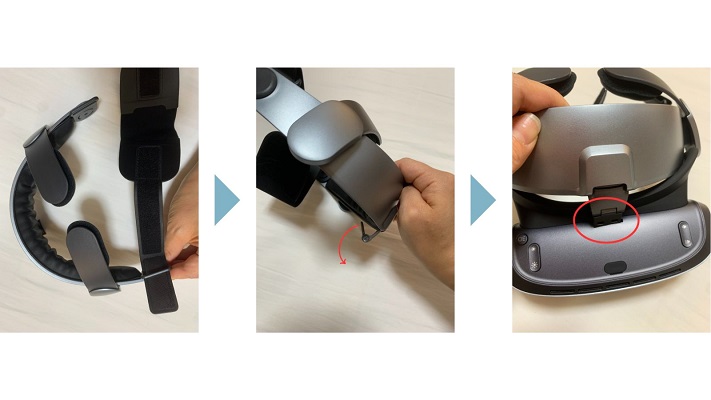
ソフトヘッドバンドを額あての左右の穴に通します。マジックテープなので簡単にサイズ変更可能◎次に額あて中央にあるバックルをまっすぐにし(ココちょっと硬めです)、ヘッドセット上部のソケットに挿入します。

ちなみに取り外しは、ヘッドセットの内側にある分解ボタンを押して引き上げるだけ。
接続
次にケーブル類を接続していきます。
ここで注意点があります!
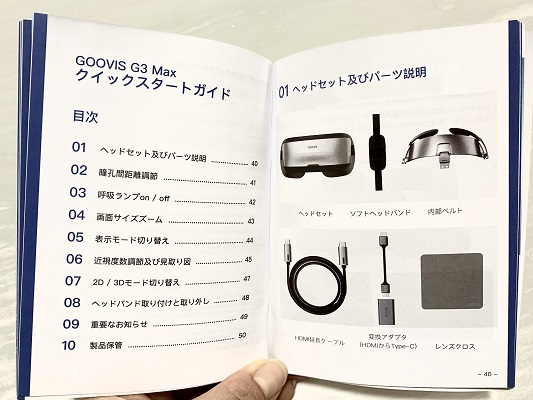
クイックスタートガイドには各デバイスへの詳しい接続方法は記載されていません。詳しくはGOOVIS公式サイトまたは公式YouTube動画で確認できます。
今回は付属のD4メディアプレーヤーへの接続を行っていきますね。
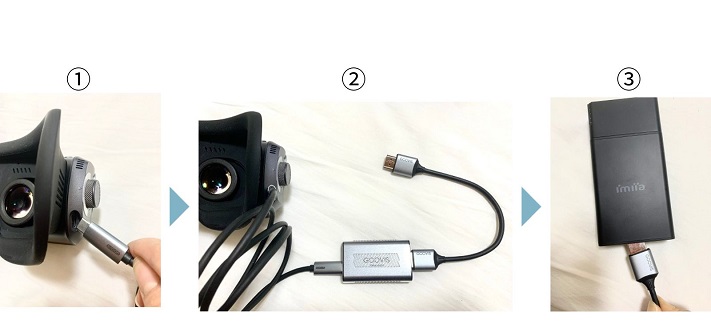
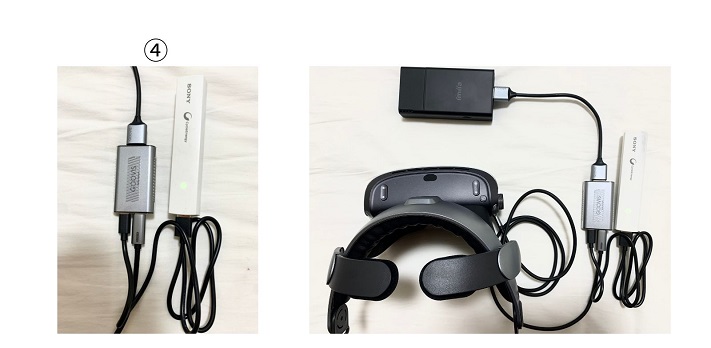
①まずGOOVIS G3 Max 本体のType-C 入力端子にType-C ケーブル差し込みます。
②次にType-C ケーブルの反対側をHDMI to Type-C 変換アダプターのType-C 入力端子に差し込みます。
③最後にHDMI to Type-C 変換アダプターの反対側をD4メディアプレーヤーのHDMI入力端子に差し込んで接続完了。
④GOOVIS G3 Max 本体にはバッテリーは搭載されていません。電源をとる際には、HDMI to Type-C 変換アダプターに付属の充電ケーブルを接続し、PCやACアダプタ、モバイルバッテリーなどに挿して行います。
※本体に付いている2つのType-C 入力端子はデータポートとなっており、くれぐれも外部電源に直接接続しないようにしてください。
同様のやり方でブルーレイプレーヤーやPS5・Switch・Xboxなどのゲーム機といった、HDMI端子のデバイスに接続して各映像を楽しむことができます!
なお、Lightning端子のiPhone・iPadに接続するには、別途Lightning to HDMI 変換アダプター必要。

Type-C 端子のAndroidスマホなどには、本体のType-C 入力端子にType-C ケーブルをつなぐだけで接続できてラクチンですよ!
セットアップ
今回はD4メディアプレーヤーに接続したので、セットアップを行います。説明書は実際に見える画像で解説があるのでめちゃスムーズにできました◎
※こちらの説明書は英語表記ですが、Makuakeでの販売分は日本語表記になるそう。
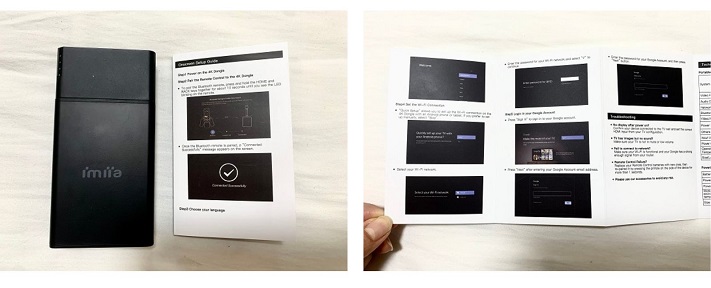
まず必ずやってほしいのが、リモコンに電池を入れること!ここ意外と忘れがちで、画面が進まなくて焦る人もいるので要注意です。


次にGOOVIS G3 Max 本体を装着してD4メディアプレーヤーの電源を入れると、上のような画面が表示されます。図にあるようにリモコンのホームボタン(?)とバックボタン(←)を同時に長押しします。
すると接続が完了するので、あとは言語(日本語は一番下にあります)やWi-Fiを選び、ご自身のGoogleアカウントにログインすれば完了!
GOOVIS G3 Max を使ってみて良かったこと
軽さと着け心地◎映画もぶっ通しでみれる

まず着け心地が抜群◎ソフトヘッドバンドはゴム製で伸縮が良くバックルの角度も変えられるため、自分の頭にピッタリフィットするように調整できます。首を振ってもズレたり落ちてきてしまうこともなし!(以前装着したことのあるVRゴーグルは、本体が重くて徐々に落ちてきてしまったので、GOOVIS G3 Max のフィット感は驚き。)
重さも全く気にならず、2時間映画をぶっ通しで見たときも頭や首、肩などのコリ感もありませんでした。顔を動かしても画面が一緒についてきてくれるので、好きな体勢に変えながら見ることができてめちゃくちゃ快適!寝っ転がって見るのは最高ですよ!
実際の映画館だと首や腰が凝ってしまう人にもオススメ。
また、顔につけるので「においはどう?」と気になりましたが、シリコン部分を直接嗅ぐと少し湿布のようなにおいを感じる程度で、装着してしまえば何も感じませんでした◎
映画館以上の鮮やかな映像美

まず想像以上の美しい映像に驚きでした!画面端まで歪みなくキレイ!
個人的に実際の映画館では、大画面であるが故のくすみ感が気になることがあったのですが、GOOVIS G3 Max の映像は色がとにかく鮮やかで映画館以上だと感じるほどでした。
映像の大きさの感覚としては、映画館の真ん中より後ろあたりの席から見ている感じ。ちょうど画面全体が視界に入って、視線を動かさなくても端まで見えるくらいです。
映画館ではいつも前の方の席で、視界いっぱいに広がる大画面感が好きな方には少し小さく感じるかもしれませんが、テレビで見るより圧倒的に鮮明で非日常感を味わえます。
完全に没入!3Dはさらに圧巻!

ゴーグル部分が顔にぴったりフィットするので、外の光を完全にシャットアウト。おかげで部屋の環境に左右されることなく、まるで映像の世界に入り込んだような没入感と臨場感を味わえます。特に3D映像はなおさら圧巻!!自分のいる世界が変わりました!
推しのライブ映像を見たときには、会場にいるかのような感覚で楽しんでしまった!髪の毛の艶感までクッキリ!これなら大勢が苦手な人もライブを楽しめること間違いなしです!
またドローンに接続して使うのもアリ◎鳥や動物になったような目線で、ちょっとした大冒険感が味わえてかなりワクワクすると思います。
メガネなしが思った以上に快適

GOOVIS G3 Max は視力調節が可能。私自身、普段はメガネかコンタクトがないと生活できないほどの近視で、左右の度も違いますが、なんと裸眼で視聴することができ感動ものでした。
メガネだとフレームが邪魔になりますし、コンタクトで長時間映像を見ていると乾いて見えなくなってしまうんですよね。視力が弱い人にはぜひ一度この感動を味わってみてほしいです!
片目ずつ瞑りながら、それぞれ一番見やすい度合いに合わせるのが効率的ですよ。
操作が簡単
GOOVIS G3 Max は以下の調節・切替機能があります。
- 音量(10段階)・画面サイズ(大画面シネマ効果・標準シネマ効果)
- 明るさ(10段階)
- 2D・3D切替
- 瞳孔間距離
- 近視度数


全て本体のボタンやダイヤルで調整できるので、めんどくさがり屋の私でも非常に簡単に行うことができました!
ただし、高度な近視・遠視または乱視も場合、別途レンズが必要になります。
D4メディアプレーヤーが便利すぎる
付属のD4メディアプレーヤーにはAndroidバージョン11が搭載されており、画面の動きも非常にスムーズでノンストレスでした。
リモコンの操作性もよく、Google Play ストアから必要なアプリは全てダウンロードしてカスタマイズできるため、もっぱらこればかり使っています。
レコーダーやPCにつなぐとその場から動けなくなってしまいますが、D4メディアプレーヤーは軽量で場所を選ばずに使用できるので、ベッドに寝転がって映画をみたり、旅行や出張先に持っていくのもおすすめ◎
GOOVIS G3 Max を使ってみてイマイチだったこと
説明書だけではわかりづらい(公式YouTubeで解決)
前述の通り、本体のクイックスタートガイドには各デバイスへの接続方法の詳細がないので少し戸惑いました。特に初心者さんは迷っちゃうポイントかも。
公式YouTubeに詳しい動画解説があるので、まずはここを見ましょう!とても簡潔で分かりやすく説明してくれているので、不慣れでも問題なくセッティングできましたよ◎
外部環境によってはスピーカーの音に不足感
GOOVIS G3 Max には、本体自体にスピーカーが搭載されています。イヤホンやヘッドホンを別途用意しなくても音と映像を楽しめるのは嬉しいポイントですね。
ただし、耳にピッタリ装着するわけではありませんのでもちろん外部の音も一緒に入ってきます。
割と静かな環境で視聴するときはあまり気にならなかったのですが、外部の環境によってはスピーカーの音が小さいと感じたり、あまり映像に集中できない気がしました。
より没入感を楽しみたいのであれば、イヤホン・Bluetoothイヤホンやヘッドホンの使用がおすすめです!

ただし、使用するヘッドホンの重さによっては頭が重く感じてしまう可能性もあるので、個人的にはBluetoothイヤホンがおすすめ!
ケーブルが短い(追加アクセサリー販売予定あり)
テレビ台にあるBlu-rayプレーヤーに接続してソファに座ってみようとしたとき、やはりケーブルの長さが足りませんでした。
固定のゲーム機やレコーダー、PCなど大き目のデバイスに接続するときには、視聴場所や体勢に制限ができてしまうため、延長HDMIケーブルが欲しいところ。
・・・と思ってメーカーに聞いてみたところ、なんと2mのケーブルも追加販売する予定らしい!これはぜひ揃えておいて損はない!
トラッキング機能はない
VRゴーグルのような、右を向いたら右が見えるといった頭の動きに合わせて映像が動く機能はありません。
あくまで目の前にスクリーンがついてきてくれるという感じなので、頭の動きとリンクするVR映像を期待していた人にとっては、思っていたのと違うとなりかねないので注意しましょう。
とはいえ、どんな姿勢に動いても画面が正面に来てくれるというのは、個人的に非常にラクでしたし、VRでなくても美しい3D映像はテレビでは味わえない満足感でした!
まとめ:GOOVIS G3 Max はこんな人におすすめ
| GOOVIS G3 Max のメリット | GOOVIS G3 Max のデメリット |
| ・軽さと着け心地が良い ・超高画質であざやかな映像美 ・没入感・臨場感がすごい ・メガネなしで快適に楽しめる ・操作が簡単 ・付属の4Dメディアプレーヤーが便利 | ・説明書だけではわかりづらい(公式YouTubeで確認) ・外部環境によってはスピーカーの音が小さい ・ケーブルが短い(追加販売予定あり) ・頭の動きをトラッキングする機能はない |
今回は、頭に装着するだけで手軽に映画館の臨場感が楽しめるヘッドマウントディスプレイ「GOOVIS G3 Max」を使ってみました。
重さや煩わしさ、自分の視力でキレイに見えるのかと心配していましたが、全てを覆す圧倒的なクオリティにとにかく感動!極上のプライベートシアターに没頭してしまいました。
特に以下のような人にはぜひ一度この感動を味わってみて欲しいと思います!
- テレビやスマホの映像に物足りなさを感じている人(特に3D映像)
- 狭い部屋でも非日常感を味わいたい人
- 人の多い場所が苦手だけど臨場感を味わいたい人
- 楽な姿勢で自由に映画や動画を見たい人
- 視力が悪くてキレイな映像を諦めていた人
- 自分時間のクオリティを爆上げしたい人
【GOOVIS G3 Max の基本スペック】
| ディスプレイ | OLEDマイクロディスプレイ |
| 解像度 | 2560×1440×2(5K) |
| ppi | 3528 |
| 仮想画面サイズ | 20m先に1000インチ |
| リフレッシュレート | 60Hz〜120Hz |
| スピーカー | あり |
| 音量調整 | 10段階 |
| 明るさ調整 | 10段階 |
| 対応視度 | 遠視+200° から近視-700° |
| 外部デバイス拡張 | USB接続:Type-C端子を利用 HDMI接続:HDMIからType-Cへの変換で接続可能 |
| 重量 | 340g(フェイスマスク含む) |